Facebook er forbi 2.91 milliarder aktive månedlige brugere i forskellige aldre og med forskellige hobbyer og interesser. Med Ecwid
Vi har arbejdet tæt sammen med Facebook for at skabe Sælg på Facebook, den sociale handelsløsning, der består af fire store Facebook-produkter: Facebook Shop, Facebook-produktkatalog, Facebook-pixel og Facebook Messenger.
Med Ecwids Sell on Facebook-løsning er salg og annoncering næsten ubesværet. Du kan automatisk uploade (og synkronisere) dit Ecwid-produktkatalog til
I denne artikel vil vi forklare alle funktioner i Sælg på Facebook, og hvordan det kan gavne din virksomhed.
Sælg på Facebook med en "Shop"-sektion på din side
Selvfølgelig føles det godt at få likes og delinger på Facebook... Hvad med at tjene nogle penge?
Hvis du har prøvet at finde ud af, hvordan du tilføjer en indkøbskurv på Facebook, er du heldig her. Med Ecwids Facebook Shop kan du tilføje en butikssektion til din Facebook-virksomhedsside, mens du sælger dine produkter på flere platforme på én gang - på dit websted, markedspladser og endda andre sociale medier.
Butikssektionen gør det nemt for både desktop- og mobilbrugere at opdage og købe dine produkter i den velkendte Facebook-grænseflade.
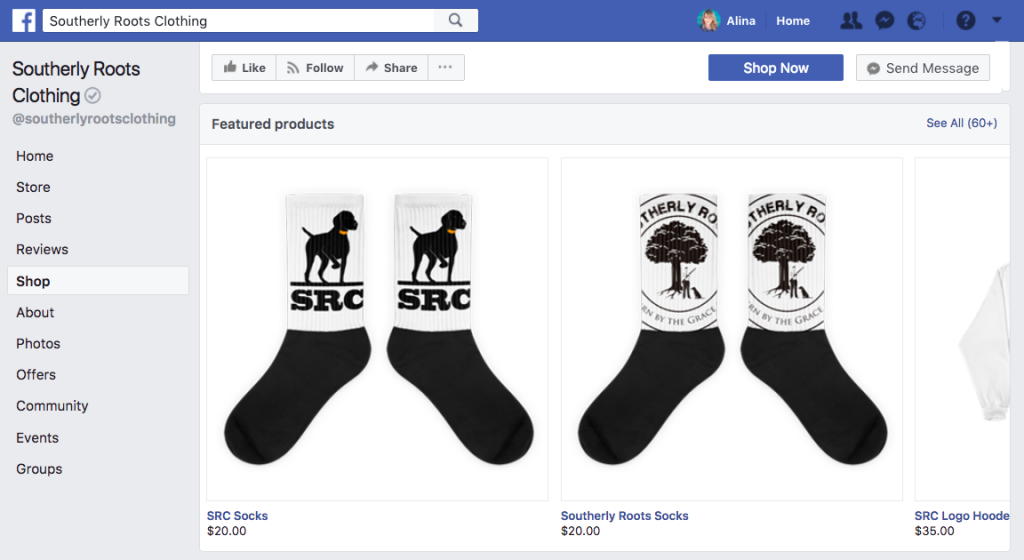
Skrivebordet Butikssektion i venstre side af din tidslinje
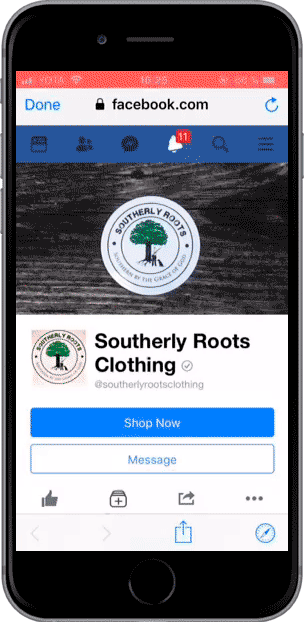
Den mobile visning af butikssektionen
65.7 % af SMB-ejere promoverer deres produkter på sociale medier, hvilket gør det til den mest populære marketingkanal blandt små virksomheder (ifølge vores bloglæserundersøgelse). Med Facebook Shop spreder din virksomhedsside ikke kun budskabet om din butik – den genererer faktisk salg.
Sådan opretter du en Facebook-butik på din side
For at bruge Sælg på Facebook-værktøjssættet skal du være på Ecwids Venture-, Business- eller Unlimited-plan. Bemærk, at Facebook Shop er ikke tilgængelig i alle lande, Selv om.
Følg disse enkle trin for at tilslut din Ecwid-butik til Facebook.
Dine produkter vil være tilgængelige for køb på din Facebook-side inden for få minutter, afhængigt af størrelsen på dit produktkatalog.
Derfra synkroniseres dit produktkatalog automatisk med Facebook for at sikre, at din Facebook-butik altid er opdateret.
Når du forbinder din onlinebutik med Facebook, har du ikke kun en butikssektion på din virksomhedsside, men du vil også være i stand til at oprette indkøbsposter.
Opret indkøbsindlæg på Facebook
Udover at tilføje en butikssektion til din virksomhedsside på Facebook, kan du også oprette indkøbsposter. Med disse kan du tagge produkter inde i et opslag. Når en kunde klikker på tagget, kan de se produktnavnet og prisen. De kan også gå til produktsiden på Facebook for at lære mere om varen og endda købe den! På denne måde kan kunderne købe dine produkter, når de gennemser deres nyhedsfeed eller går gennem din virksomhedsside.
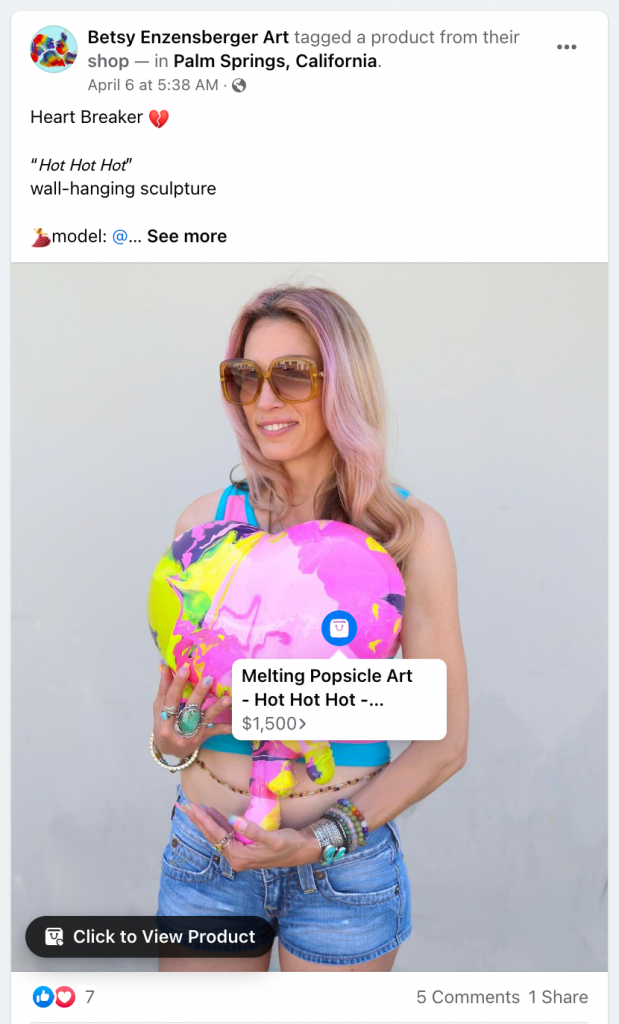
Et eksempel på et opslag, der kan købes på Facebook
Indlæg, der kan købes, fungerer bedst til at vise nye produkter frem, fremme salg og tilskynde kunder til at købe produkter uden at forlade deres foretrukne sociale medieplatform.
For at oprette et opslag, der kan købes, skal du starte med at lave et almindeligt opslag på din virksomhedsside. Klik derefter på knappen "tag produkter" og vælg de produkter, du vil tagge, fra dit butikskatalog.
Sæt dine annoncer på autopilot med produktkatalog
Facebooks produktkatalog indeholder oplysninger om alle de produkter, du gerne vil annoncere på Facebook, inklusive tilgængelighed, beskrivelse, billeder, titel, pris, mærke og mere.
Produktkatalog fungerer med flere Facebook-annoncetyper og -formater, herunder dynamiske annoncer og samlingsannonceformatet, der også bruges på Instagram og Audience Network.
Hvad er dynamiske annoncer?
Dynamiske annoncer giver dig mulighed for at bruge dit produktkatalog til at skabe engagerende annoncer og automatisk annoncere for flere produkter eller hele dit produktkatalog på Facebook på tværs af alle enheder. De kan bruges til retargeting (følger besøgende i butikken, der har set dine produkter), eller til at få dine produkter frem for nye mennesker.
Dynamiske annoncer er:
- Ubesværet: De kan bruges til at promovere alle dine produkter, uden at du behøver at oprette individuelle annoncer for hver vare.
- På mål: Annoncer til folk, der allerede er interesseret i dine produkter, og øg sandsynligheden for et køb.
- Automatisk: Når dine kampagner er konfigureret, kører de problemfrit af sig selv og når ud til dine potentielle kunder på det rigtige tidspunkt.
- Tilgængelig på enhver enhed: Dine annoncer når ud til folk på enhver enhed, de bruger.
Lær, hvordan du starter annoncering på Facebook med produktkatalog.
Dynamiske annoncer kan vises på følgende placeringer:
- På Facebook: feeds, højre kolonne, markedsplads
- På Instagram: feed og historier
- På Audience Network: placeringstyper — native, banner og mellemliggende annoncer
- På Messenger
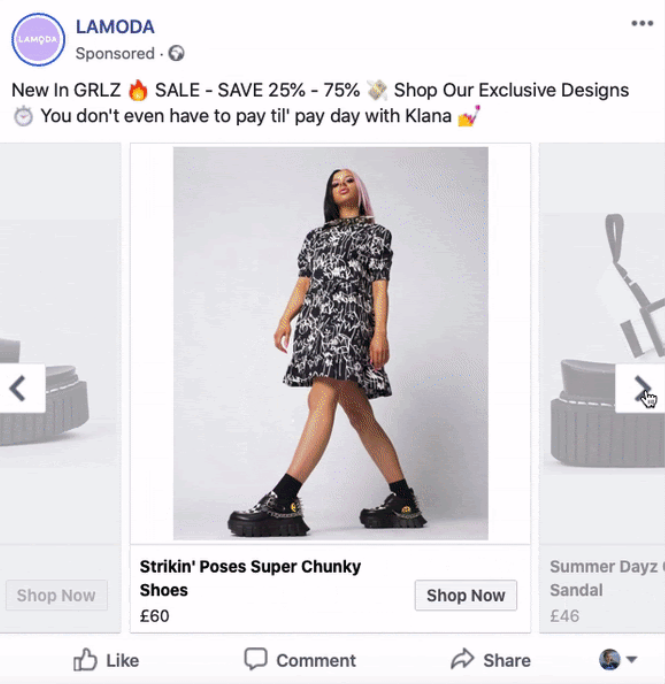
Et eksempel på en dynamisk annonce med flere produkter
Brug Facebook Pixel til konvertering og optimering
Facebook-pixlen er et stykke kode, der sporer dine butiksbesøgende og deres adfærd - og giver dig en masse nyttige data:
- Den måler konverteringer, så du ved præcis, hvordan dine annoncer klarer sig.
- Den registrerer besøgende, der forlod din butik uden at foretage et køb, så du kan følge op med annoncer senere (husk retargeting!).
- Det hjælper dig med at annoncere til personer, der ligner dine eksisterende kunder.
Pixelen gør annoncering på Facebook mere effektiv. Ikke alene ved du præcis, hvem du annoncerer for, men du har også en bedre forståelse af, hvordan dine annoncer klarer sig. Alt i alt rammer dine annoncer målet, hvilket fører til et bedre afkast af dine annoncekroner.
Sådan tilføjer du Facebook-pixel til din Ecwid-butik
Installationen er en leg for enhver Ecwid-butiksejer, uanset tekniske færdigheder. Du skal bare generere dit Pixel ID og tilføje det til dit kontrolpanel.
Se hele guiden: Introduktion af Facebook Pixel til Ecwid Stores: Sådan køres mere effektive Facebook-annoncer nemt
Sådan bruger du pixlen til salg på Facebook
Her er nogle af strategierne til brug af Facebook-pixel i din butik:
- Gendan forladte vogne med en retargeting-kampagne. Du kan målrette mod kunder, der har besøgt din butik og tilføjet produkter til deres indkøbskurve, men som ikke har afsluttet betalingsprocessen. Pixelen registrerer de nøjagtige produkter, en shopper har efterladt i deres indkøbskurv og minder dem om, at de produkter bruger
shopper-specifik Facebook-annoncer. - Få gentagne kunder med tilpassede målgrupper. Du kan oprette en tilpasset målgruppe baseret på de personer, der allerede har købt hos dig, og nå dem med dine annoncer. For eksempel kan du målrette dem med en ny kollektion, der ligner produkter, de har købt før.
- Brug Lookalike-målgrupper at annoncere til personer, der ligner de shoppere, der har vist interesse for eller købt dine produkter. Hvis du ønsker at få nye kunder, men ikke vil gå glip af din målgruppe, vil "lookalikes" hjælpe dig med at indsnævre dit marked og bruge dine annoncekroner endnu mere effektivt.
- Få flere Facebook-følgere med en videoannonce. Ved at bruge tilpassede målgrupper kan du målrette mod personer, der har besøgt din butik, med en videoannonce, der viser dit produkt i aktion. Hvorfor bruge video? Folk ser på videoer fem gange længere end statisk Facebook-indhold.
Vil du prøve nogen af disse Facebook-pixelstrategier? Tjek vores detaljerede instruktioner til implementering af dem i din butik.
Brug Facebook Messenger Live Chat som en kundeservicekanal
De fleste foretrækker at sende beskeder end at ringe til kundeservice. Med dette i tankerne kan du ikke længere kun stole på telefon eller e-mail som en enkelt måde at gøre det på yde kundeservice. Jo nemmere du gør det for kunderne at nå ud til dig, jo større sandsynlighed er der for, at du fanger nye kunder og beholder eksisterende. Det er derfor, live chats blev den nye foretrukne kundeplejekanal for mange virksomheder: de er praktiske både for sælgere og deres publikum.
Den hurtigste og mest ubesværede måde at tilføje en live chat til din butik på er at forbinde din butik med Facebook Messenger. Det er en af de mest populære beskedapps, som folk allerede bruger til at kommunikere med venner og brands. Ecwid-integration med Facebook Messenger giver dig mulighed for at tilføje en
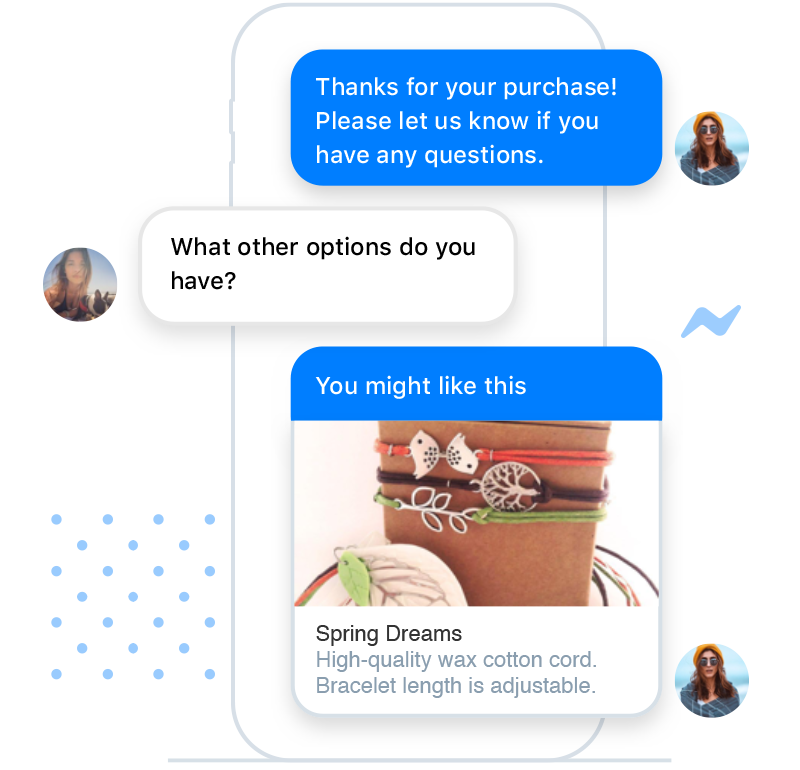
Sådan forbinder du din butik til Facebook Messenger
Med Ecwid
Sådan sælger du på Facebook med Messenger live chat
Facebook Messenger live chat hjælper med virkelig at komme i kontakt med dine kunder og opbygge relationer med dem. Personlig og effektiv kundepleje er afgørende, når man konkurrerer med enorme markedspladser, der tiltrækker folk med tjenester, der ikke er tilgængelige for ejere af små virksomheder (som f.eks.
Sådan kan du bruge Facebook Messenger i din butik for de bedste resultater:
- Besvar kundernes spørgsmål hurtigst muligt. Din Facebook-virksomhedsside viser, hvor hurtigt du svarer på beskeder. Når folk ser, at du svarer meget hurtigt, føler de sig mere sikre på dit brand.
- Mind kunderne om aktuelle tilbud, mens du udveksler beskeder. For eksempel, hvis en kunde spørger, om du leverer til Europa, kan dit svar være noget i stil med: "Ja, vi tilbyder også gratis forsendelse på globale ordrer indtil slutningen af ugen."
- Opsætning
automatisk respons til situationer, hvor du er væk og ikke kan svare med det samme. Glem ikke at angive, hvornår du kontakter dig igen. Du kan også opsætte automatiske hilsener ogautosvar til den første besked, nogen sender til dig. - Installer Facebook Pages Manager-appen for at administrere Facebook-beskeder, kommentarer til dine indlæg og Instagram-kommentarer i én indbakke. Du vil holde kontakten med dine kunder, uanset hvor de stiller deres spørgsmål: i Messenger, på Instagram DM'er eller i kommentarer på dine sider.
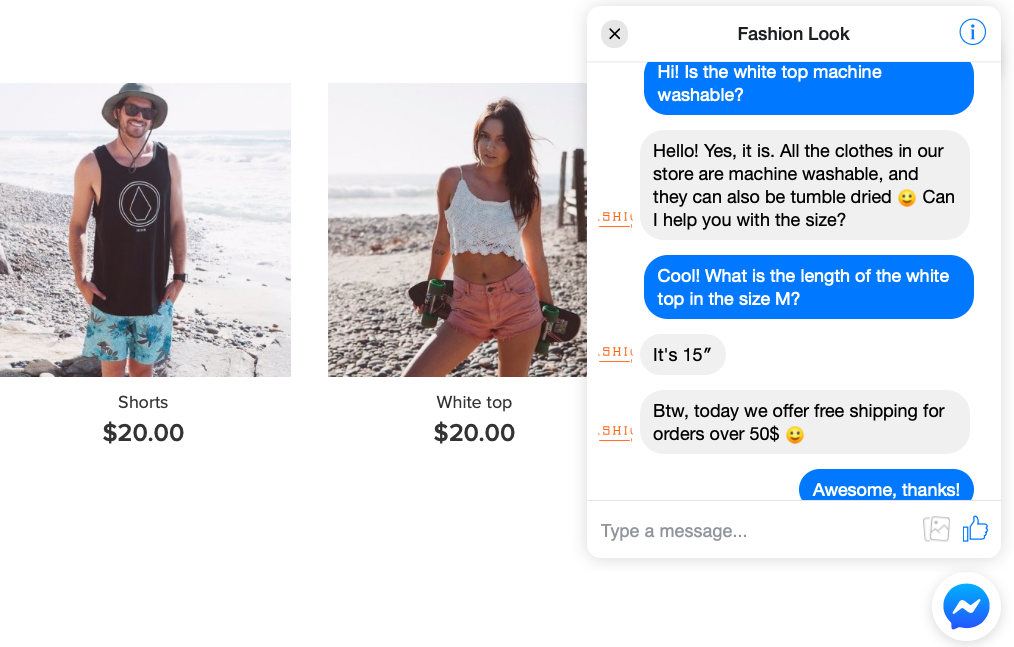
Du kan tilføje en Facebook Messenger live chat til dit websted for at give
For mere detaljerede instruktioner om implementering af strategierne ovenfor, tjek vores blogindlæg om ved at bruge FB live chat for din virksomhed. Der er endnu flere måder at perfektionere din kundeservice på med Facebook Messenger, og det bedste ved dem er, at de ikke kræver meget tid eller kræfter.
Hvad du behøver at vide for at sælge på Facebook
Udover kraftfulde værktøjer til salg på Facebook, skal du forstå platformens karakter, og hvordan du kan bruge den til at promovere din virksomhed. Læs videre for at få en bedre forståelse af Facebook-salg og -annoncering.
Ofte stillede spørgsmål om salg på Facebook
Hvis du lige er startet med at sælge produkter på Facebook, leder du måske efter svarene på disse spørgsmål:
Hvordan sælger du på Facebook? Kan du sælge direkte på Facebook?
Du kan sælge direkte på Facebook ved at uploade dit produktkatalog til butikssektionen på din Facebook-virksomhedsside. Trinene til at oprette en Facebook-butik på din side er beskrevet i begyndelsen af dette blogindlæg.
Skal jeg have en virksomhedslicens for at sælge på Facebook?
Det afhænger af, om dit lands eller stats love kræver, at du har en licens til onlinesalg. Facebooks handelspolitikker siger, at "købere og sælgere er ansvarlige for at overholde alle gældende love og regler."
Hvor meget koster det at sælge på Facebook? Er Facebook-butikker gratis?
Når du sælger på Facebook med Ecwid, betaler du for den prisplan, du er på.
Kan jeg sælge på Facebook uden en hjemmeside?
Hvis du ikke har en hjemmeside og ikke bruger en
Hvad er Facebook Marketplace? Hvordan fungerer Facebook Marketplace?
Facebook Marketplace er ikke det samme som Facebook Shop. Det er et sted, hvor folk kan arrangere at købe, sælge og bytte genstande med andre mennesker i deres område. Kort sagt, på Facebook Marketplace finder du varer, som folk i nærheden af dig har sat til salg.
Hvor meget koster det at sælge på Facebook Marketplace?
Der er intet gebyr for at blive medlem af Facebook Marketplace, og det koster ikke noget at sælge der for enkeltpersoner.
Er Facebook Marketplace et godt sted at sælge?
Facebook Marketplace fungerer som lister over lokale personlige annoncer, og det er rettet mod brugere snarere end virksomheder. Du kan tænke på det som Craiglist for Facebook-brugere. Så hvis du driver en online butik, er det bedre at oprette en butikssektion på din Facebook Business-side og bruge Marketplace som en ekstra salgskanal.
Hvad du ikke kan sælge på Facebook-sider
Før du begynder at sælge på Facebook (og Instagram), skal du sikre dig, at dine produkter overholder platformens EF-standarder og Handelspolitikker. Det er klart, at stjålne varer og våben ikke vil være tilladt på Facebook-sider, men nogle af de forbudte produkter er mindre indlysende.
Her er nogle af de produkter, der er forbudt at sælge på Facebook:
- arrangementer eller adgangsbilletter
- gavekort
- medicin, medicinudstyr eller receptpligtige produkter
- alkohol og tobaksprodukter eller tobaksudstyr (alligevel kan du sælge tøj med et tobaksmærkelogo)
- indtagelige kosttilskud (inklusive vitaminer, proteinbarer og proteinpulver)
- sundhedsprodukter (men livsstils- og fitnesstilbehør såsom ure er tilladt)
- digitalt indhold, der kan downloades, digitale abonnementer og digitale konti
- tjenester og jobmuligheder (job må kun promoveres på job på Facebook, sider og grupper som tilladt af fællesskabsstandarderne og Jobpolitikker)
Tjek siden Handelspolitikker for at få den fulde og mere detaljerede liste over indhold, der er forbudt at sælge på Facebook-sider.
Tips til salg på Facebook
Konkurrencen på platformen er lige så stor som dens publikum. For at skille dig ud og promovere din butik blandt adskillige virksomheder skal du følge denne praksis, når du sælger produkter på Facebook-sider.
Tilføj en CTA til din side
En CTA eller
Her er en liste over Facebook CTA-knapper, du kan vælge imellem:
- Book nu
- Kontakt os
- Send besked
- Ring nu
- Tilmeld dig
- Send e-mail
- Se video
- Få mere at vide
- Shop nu
- Se tilbud
- Brug app
- Spilleregler
Tænk over, hvilken CTA-knap der bedst afspejler din virksomhed og dine mål. For eksempel, hvis du opbygger en e-mail-liste, skal du bruge "Tilmeld dig". Hvis du vil have potentielle kunder til at kontakte, prøv "Ring nu" eller "Send besked".
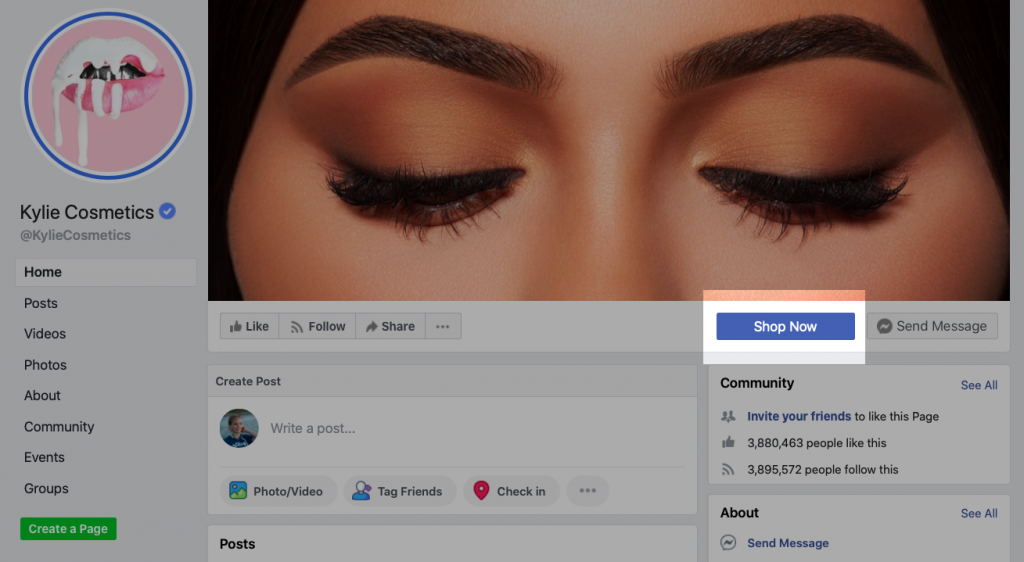
Knappen "Køb nu" fører dig til butikken
Uddanne, underholde og hjælpe
Et af de bedste råd om, hvordan man sælger ting på FB, kan lyde selvmodsigende: prøv ikke for hårdt. Sandheden er, at det at være salgssyg i hvert indlæg, du deler, kun vil give dig så langt. Folk bliver hurtigt trætte og afmelder sig, når der er en overflod af salgsfremmende indhold uden værdi.
Hold dig til "80/20"-reglen: del 80 % af undervisningsindholdet og 20 % af det salgsfremmende indhold. På denne måde vil folk engagere sig i dine indlæg i stedet for at rulle dem uden en tanke.
Underholdende og lærerige stillinger vil være mere gavnlige i det lange løb. De opbygger ikke kun positivt dine relationer til dit publikum, men hjælper også med at opbygge et fællesskab. Hvis du for eksempel sælger maling, kan du dele tips til brug af emalje eller
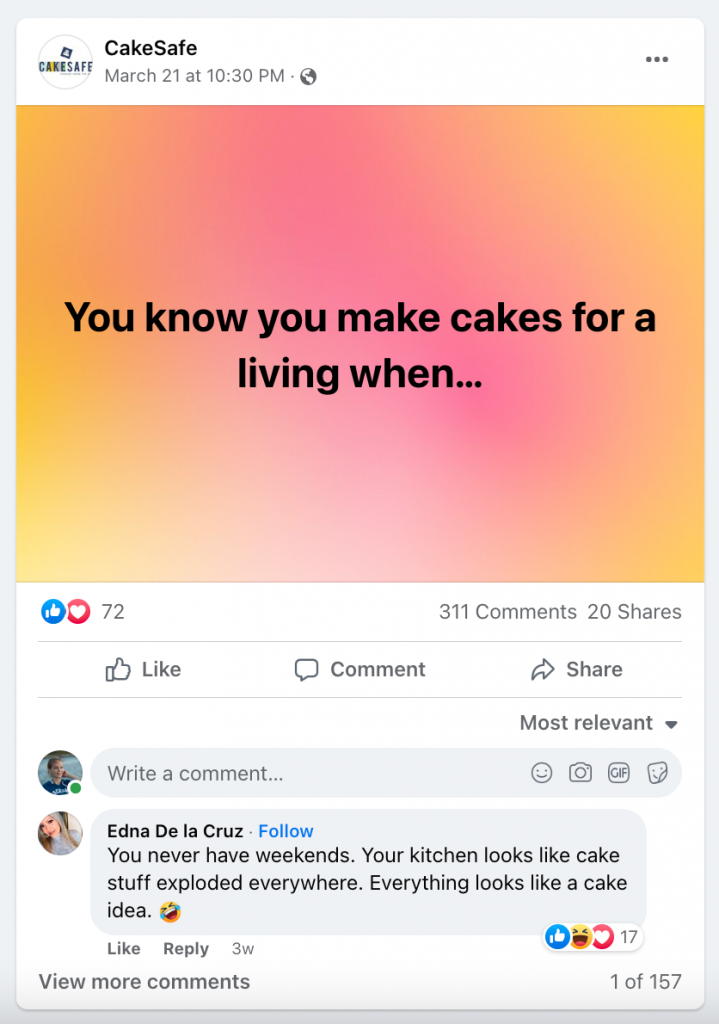
Et sjovt og relateret indlæg kan generere hundredvis af kommentarer fra dit publikum
Brug dit Facebook-cover til at promovere tilbud
Et forsidebillede er normalt det første, der fanger folks opmærksomhed, når de besøger din side. Spild ikke en chance for at bruge et Facebook-cover til at øge salget. For eksempel, når du kører et ferieudsalg, skal du fremhæve dine bestsellere på forsiden. Eller, hvis du kører en konkurrence, kan du bruge et billede af præmien som forside for at få flere deltagere.
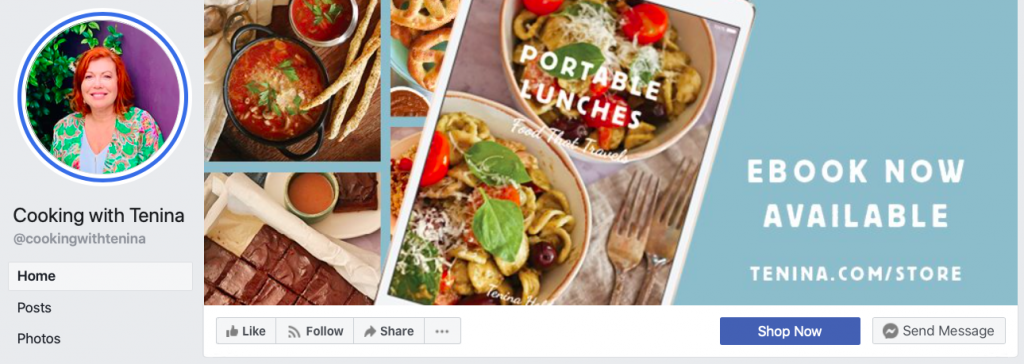
Du kan også bruge dit Facebook-cover til at promovere nye produkter
Få mest muligt ud af dynamiske annonceformater
Forskellige dynamiske annonceformater hjælper med at nå det mål, du har sat for din annoncekampagne. Det format, du vælger, afhænger af, om du vil have et produkt eller flere produkter på én gang. Hvis du f.eks. målretter mod personer, der allerede har set flere varer i din butik, vil du måske vise dem annoncer med flere produkter.
Når du opretter en dynamisk annonce, kan du vælge dens format: enkelt billede eller karrusel. Sidstnævnte giver dig mulighed for at lave en annonce med to eller flere rullebilleder (se eksemplet fra LaModa ovenfor).
Du kan også oprette en samlingsannonce ved hjælp af dynamisk annoncemålretning. En samling inkluderer et lærred, der åbnes øjeblikkeligt, når nogen interagerer med din annonce på en mobilenhed. Det kan indeholde billeder, videoer, produkter og
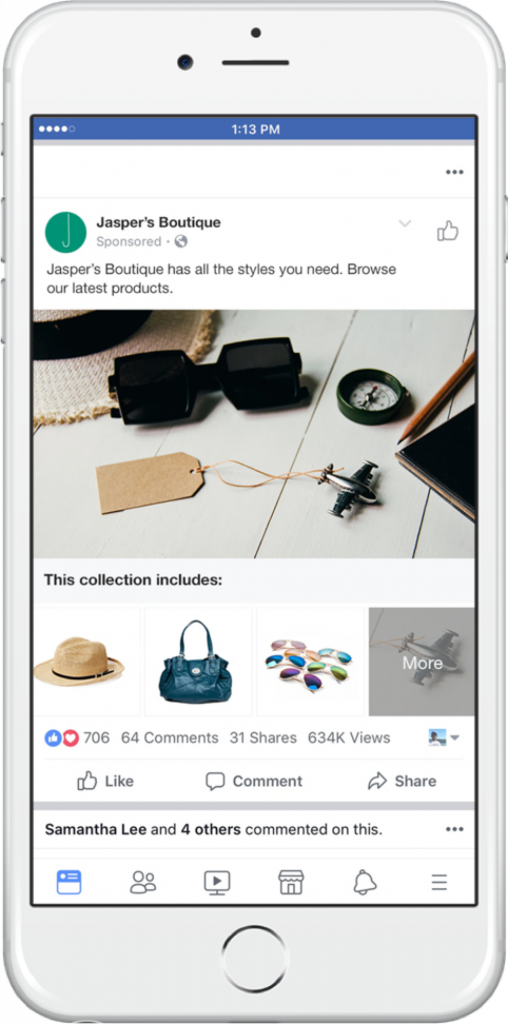
Sådan ser en samlingsannonce oprettet med dynamisk annoncemålretning ud (Billede: Facebook)
Du kan oprette en samling ved hjælp af en af skabelonerne:
- Gitterlayout: lader dig vise op til 50 produkter fra dit katalog.
- Livsstilslayout: lader dig mærke produkter i livsstilsbillederne fra dit katalog.
Bedste fremgangsmåder for dynamiske annoncer
Dynamiske annoncer viser relevante produktanbefalinger til folk, så de reagerer på din annonce. Baseret på det mål, du har optimeret din annonce til, vil Facebook vælge produkter fra dit katalog, som vil generere det bedste resultat for dig. For eksempel, hvis du beslutter dig for at optimere til køb, vil Facebook vise produkter, der forventes at drive køb som bestsellere eller populære varer.
Det gør dynamiske annoncer til et effektivt værktøj til at promovere din butik, men du kan få dine annoncer til at skille sig ud endnu mere.
For at få mest muligt ud af dynamiske annoncer kan du anvende forskellige fremgangsmåder, mens du opretter din annonce:
- Tilføj et diasshow til din annonce. Når du bruger et karruselformat, skal du vælge denne mulighed for at tilføje flere billeder eller videoer af produktet. Annoncen vil være "animeret" - den viser emnet fra forskellige vinkler, uden at brugerne skal klikke på annoncen.
- Tilføj et fast kort, der skal vises i begyndelsen og/eller slutningen af din dynamiske karruselannonce. På denne måde kan du introducere et budskab, et koncept eller et tema om din butik.
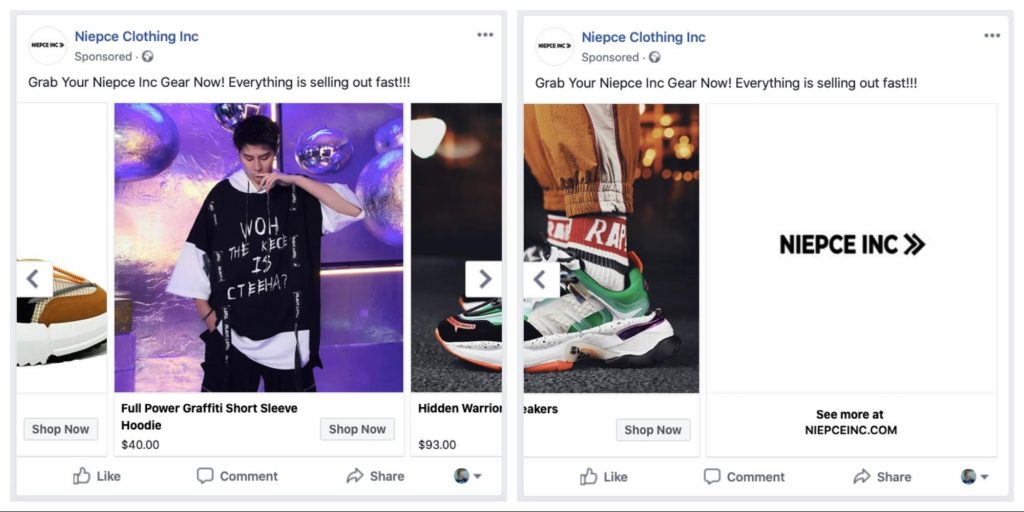
Dette faste kort i slutningen af en karruselannonce fører til hjemmesiden
- Tilføj et tilbud til din annonce, når du bruger karruselformatet. Når du tilføjer det, vises et tilbud som et kort med rabat i din karruselannonce.
- Brug kreative værktøjer til at vise rammer og priser og forsendelsesdetaljer over produkter, der vises i en dynamisk annonce.
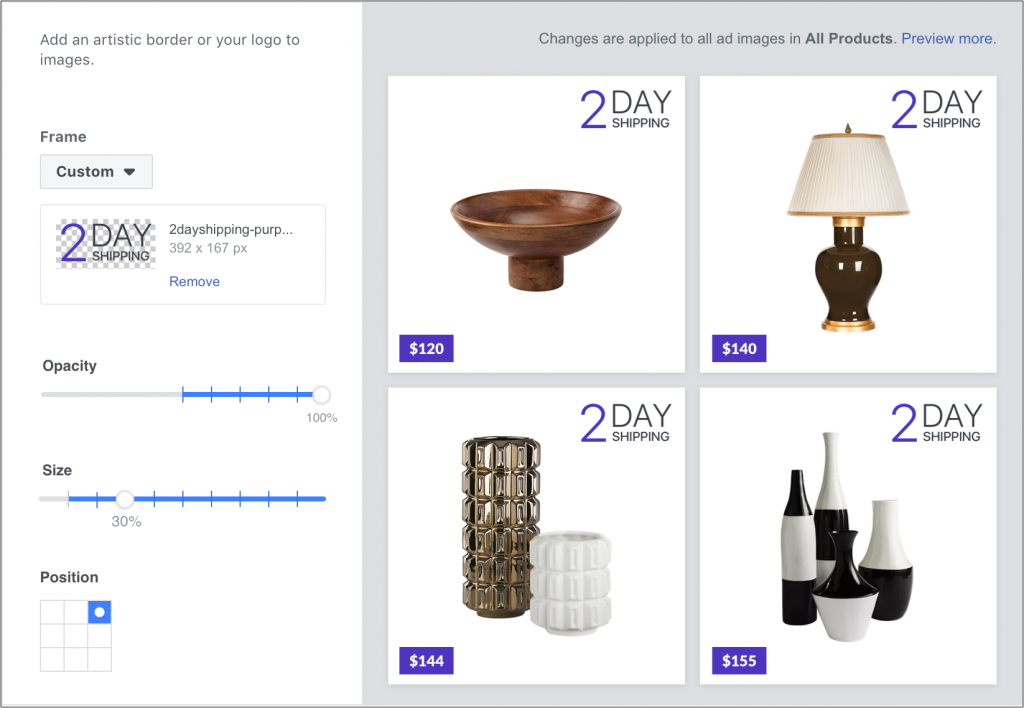
Billede: Facebook
- Gør dine dynamiske annoncer flersprogede. Indstillingen "Opret på forskellige sprog" giver dig mulighed for at justere din annoncetekst til målgrupper i forskellige lande.
Sådan sælger du ting på Facebook: Flere ressourcer
Gå ikke glip af muligheden for at nå ud til milliarder af forbrugere og sælge mere med det fantastiske, nye
Tjek følgende samling for at finde flere blogartikler, der vil hjælpe dig med at få mest muligt ud af Ecwid-værktøjerne og forklare, hvordan du sælger produkter på Facebook: Sælg på Facebook.
Godt salg!
- Sælg på Facebook: Spræng dit salg op med socialt salg
- Hvordan fungerer Facebook for små virksomheder?
- Sådan modtager du betalinger på en Facebook-virksomhedsside
- Sådan dyrker du en Facebook-virksomhedsside gratis
- Hvad skal du poste på Facebook: 20 indlægsideer til din virksomhedsside
- A
Trin for trin Vejledning til brug af Facebook Business Manager - 7 strategier til at øge salget med Facebook-marketing
- Sådan sælger du produkter ved hjælp af Facebook Live Shopping
- Gør dine produkter mere synlige på Facebook og Instagram
- Hvad er Facebook Pay, og skal din virksomhed bruge det?
- En begyndervejledning til salg på Facebook Marketplace
- Sælg på Facebook Messenger
- Sælg produkter i Facebook-butikker








